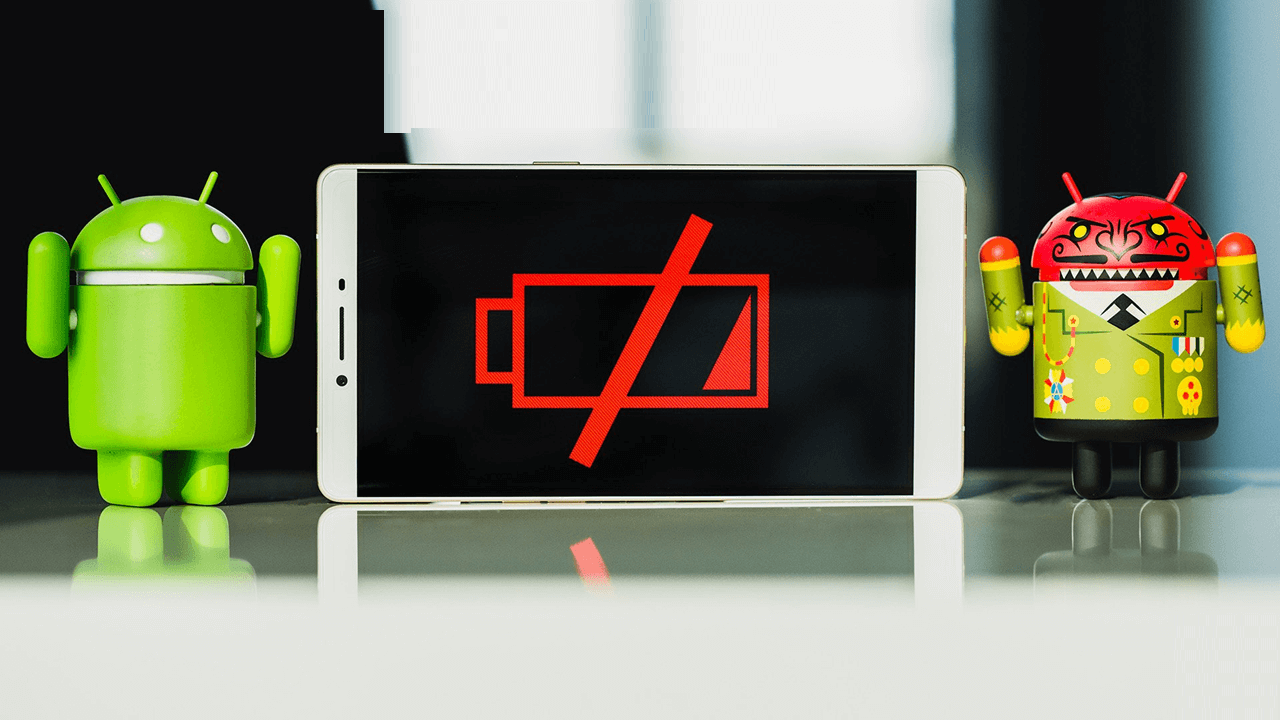Você está enfrentando queda repentina da bateria do Android para zero ? Quer saber por que a bateria do meu telefone está descarregando tão rápido após a atualização ?
Quer saber como corrigir o problema de drenagem de bateria do Android muito rápido? Bem, se todas essas perguntas estão incomodando você, devo dizer que não há com o que se preocupar.
Nesta postagem, abordaremos algumas das melhores dicas e truques para impedir que a bateria do telefone Android se esgote rapidamente.
Hoje em dia, o Smartphone desempenha um papel importante na vida de todos e ninguém pode negligenciar isso. Mas, ao mesmo tempo, os usuários enfrentam muitos problemas e um problema principal é a bateria do Android drenando muito rápido. Isso realmente incomodou muitos usuários de telefones Android.
baixo desempenho da bateria é uma das situações irritantes que os usuários do Android nunca querem experimentar. Embora esse tipo de problema não aconteça com frequência quando ocorre, deixa os usuários com telefones Android secos.
Isso significa que nada pode ajudá-lo naquele momento e pode ter um impacto ruim, especialmente aqueles usuários que dependem de seus smartphones para realizar alguma tarefa.
Então, para resolver o seu problema, reuni algumas das melhores e mais confiáveis soluções para o esgotamento rápido da bateria do Android.
Por que a bateria do celular está morrendo tão rápido e como corrigi-la ?
Aqui você terá algumas das melhores ideias sobre por que a bateria do seu Android se esgota rapidamente e como corrigi-la. Passe por eles e conheça os possíveis motivos que podem fazer com que a bateria do seu celular acabe rápido e saiba como resolver.
Dica 1: O carregador não funciona
A bateria do seu celular se esgota rapidamente devido ao seu carregador ruim ou com defeito.
Muitos deles colocam o aparelho carregando a noite toda e ainda olham se o celular está carregado ou não. Se não estiver carregado, olhe para o seu carregador.

No carregador, você deve verificar se os cabos estão funcionando corretamente ou não.
Pode haver uma chance de que o cabo do carregador esteja com defeito, então tente trocar o cabo ou, se quiser comprar um carregador, sempre compre-o de um fabricante respeitável. Não comprar um carregador de uma fonte confiável levará à mesma situação novamente no futuro.
Dica 2: Altere as configurações de brilho da tela
Pode ser devido ao brilho da tela, a bateria do seu telefone parece estar seca. Portanto, você deve verificar o brilho do seu telefone seguindo as etapas abaixo:
- Pressione a opção Menu no seu telefone Android
- Agora selecione Configurações do sistema na lista
- Depois disso, toque na opção Exibir em Configurações
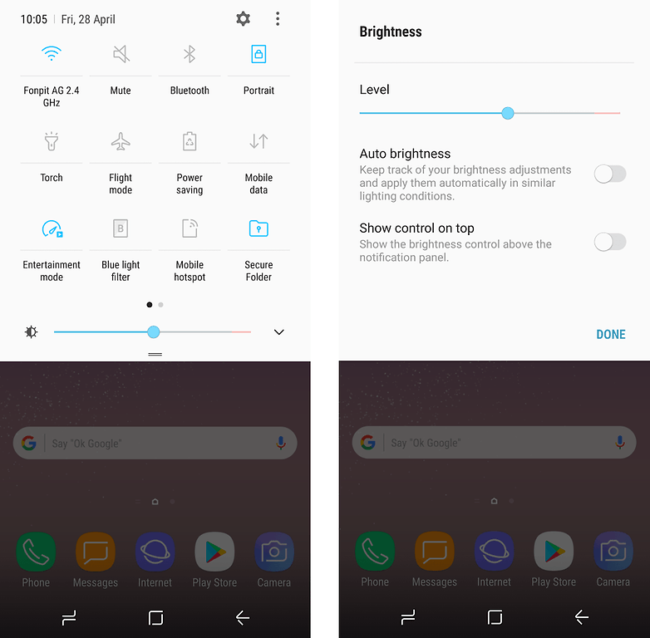
- Aqui escolha a opção Brilho na lista na nova tela
- Depois disso, desmarque a opção Automático e, em seguida, altere a configuração de brilho do seu telefone
- Por fim, use o dedo para mover o controle deslizante para a esquerda ou para a direita ou reduzir o brilho
Dica 3: Verifique os aplicativos de drenagem de bateria
Vários aplicativos podem fazer a bateria do seu telefone morrer. Se você quiser conhecer os aplicativos que estão causando o problema, basta acessar Configurações> Dispositivo> Bateria ou Configurações> Energia> Uso da bateria para ver a lista dos aplicativos e o uso da bateria.
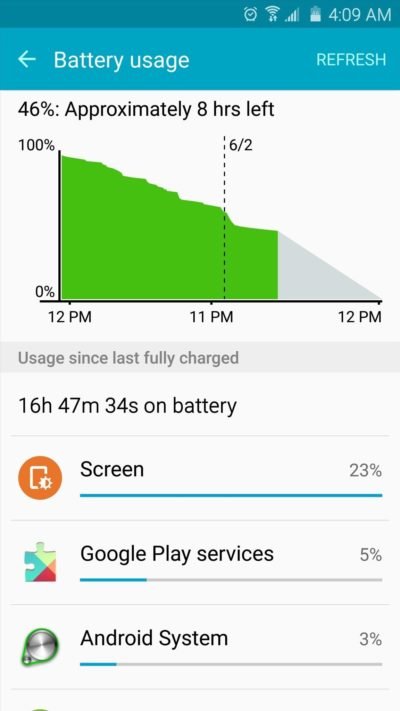
Se o seu dispositivo estiver executando o Android 8, vá para Configurações> Dispositivo> Bateria. Quando o aplicativo está instalado em seu telefone, mas você não o usa, é melhor desinstalá-lo.
Dica 4: desligue totalmente os dados móveis
Muitas vezes, devido aos dados móveis sempre ativados, a bateria do seu telefone Android cai repentinamente para zero.
Devido aos dados móveis, seu telefone sempre sofre com a duração da bateria e será melhor desabilitar completamente os dados móveis. Isso irá ajudá-lo muito a melhorar o desempenho da bateria.
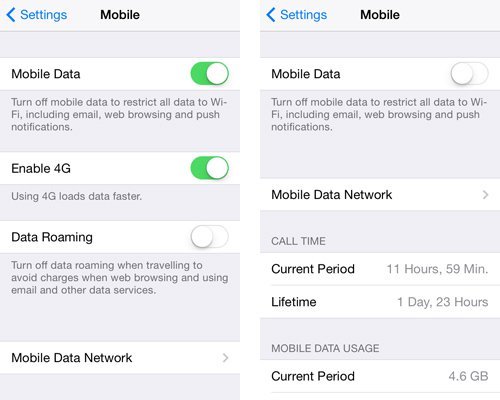
Vários usuários relataram esse problema e disseram que desabilitar os dados móveis melhorou a vida útil da bateria do dispositivo. Na verdade, quando a cobertura é ruim, também há uma chance de que a bateria do seu telefone se esgote rapidamente.
Dica 5: Desative todas as conexões manualmente
Quando você não estiver usando nenhuma das conexões como Bluetooth, Wi – Fi ou GPS, desative todas elas.
Ative apenas quando quiser usá-los. Ativar os recursos todas as vezes certamente consumirá sua bateria.
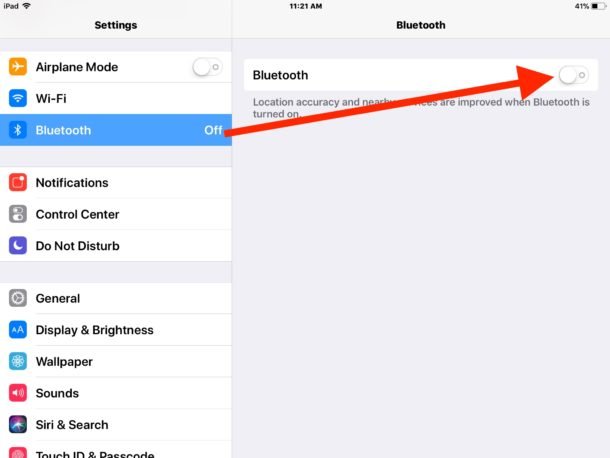
Então, para desabilitar todas as conexões, mude para o Modo Avião.
Hoje em dia, os Smartphones estão equipados com tanta tecnologia avançada para que não tenha de ir a nenhuma configuração.
Basta rolar a tela inicial de cima para baixo e você terá todas as opções para ativar ou desativar. Desative os recursos que você não deseja e ative-os apenas quando necessário.
Dica 6: Remova widgets indesejados da tela inicial
Os usuários adoram instalar alguns novos aplicativos em suas telas iniciais.
Na verdade, existem aplicativos pré-instalados, como aplicativos meteorológicos ou aplicativos de notícias, que vêm com widgets e são colocados na tela inicial. Os widgets destinam -se a drenar a bateria do seu telefone rapidamente.
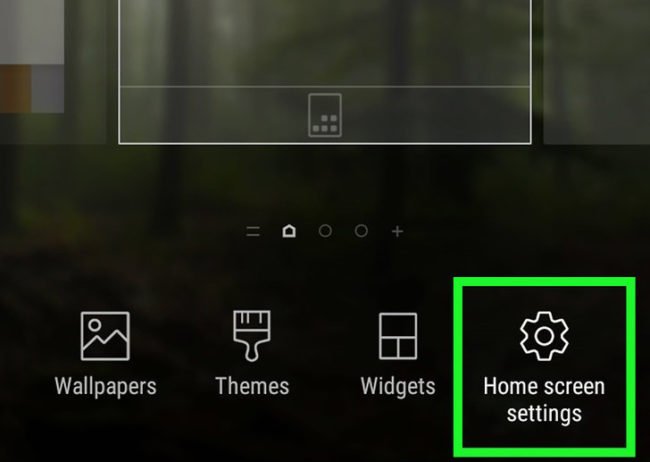
Portanto, para deixar seu telefone um pouco aliviado, você deve remover os widgets indesejados da tela inicial. Isso certamente o ajudará a melhorar o desempenho da bateria do seu telefone.
Dica 7: o serviço Google Play esgota a bateria
telefone Android possui o Google Play Services e esse é mais um motivo para consumir muita bateria no telefone. Obviamente, você não pode fazer nada porque é um recurso do Android que permite que os aplicativos se comuniquem.
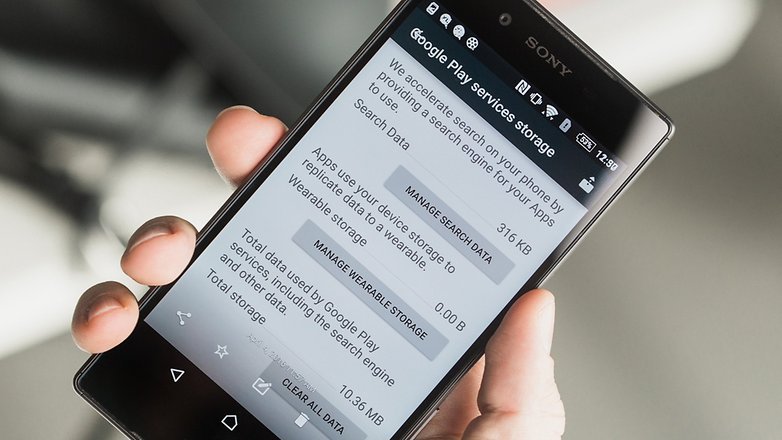
Mas há chances de controlá-lo. Vá para Configurações > Aplicativos > Todos > Google Play Services.
Depois disso, clique no botão Limpar cache, que atualizará o Google Play Service e ajudará muito a interromper o problema de drenagem da bateria.
Você deve fazer esse processo uma vez por mês para melhorar o desempenho da bateria de um telefone Android.
Dica 8: Desative a Notificação
Os usuários adoram receber atualizações em tempo real em seus aplicativos, como e-mail ou redes sociais, mas são poucos os aplicativos que exigem permissão automática para enviar notificações.
A desativação das notificações pode ajudá-lo a corrigir o problema de esgotamento da bateria do seu telefone.
Vá para Configurações> Aplicativos e, em seguida, visite aplicativos menos importantes e desmarque “Mostrar notificação”
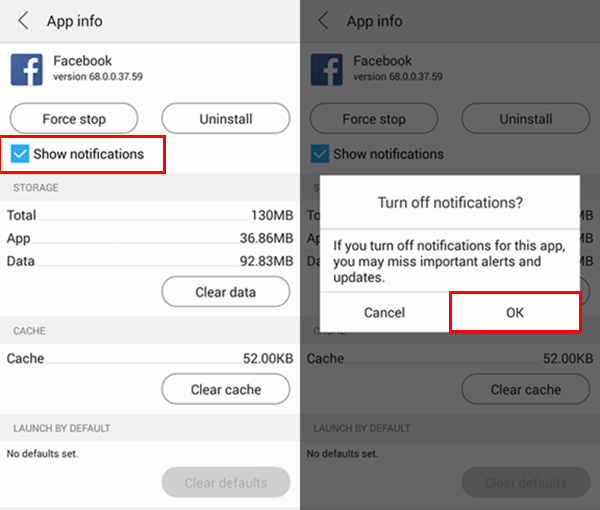
Aqueles usuários que estão usando o Android 7.0, precisam ir em Configurações > Dispositivo > Notificação para ajustar o nível de notificação manualmente para cada aplicativo.
Você pode selecionar nunca mostrar notificações ou mostrar silenciosamente a ativação da tela, ping ou vibração.
Para o Android 8.0, vá para Configurações> Aplicativos e notificações e depois toque em aplicativos específicos. Você tem controle total sobre os eventos do aplicativo que podem enviar notificações como o WhatsApp e também como eles enviam esses alertas como vibração, som ou silêncio.
Dica 9: Substitua a bateria antiga (se possível)
Quando a bateria do seu telefone fica velha, ele também começa a mostrar um desempenho ruim.
Nesse caso, se possível, você deve trocar sua bateria por uma nova. Atualmente, não há opção para remover a bateria, pois os telefones vêm com baterias não removíveis.

Mas se o seu telefone tiver uma bateria removível, você poderá prosseguir substituindo a antiga por uma nova. Mas certifique-se de que a bateria é original e você deve comprá-la de um recurso legítimo.
Dica 10: Reduza o tempo limite da tela
A exibição da tela do seu telefone é um dos maiores motivos que drena sua bateria rapidamente. Mas você pode alterar sua longevidade e reduzi-la.
As configurações da opção “Screen-timeout” ou “Sleep” permitem que você ative por quanto tempo sua tela ficará ativa.
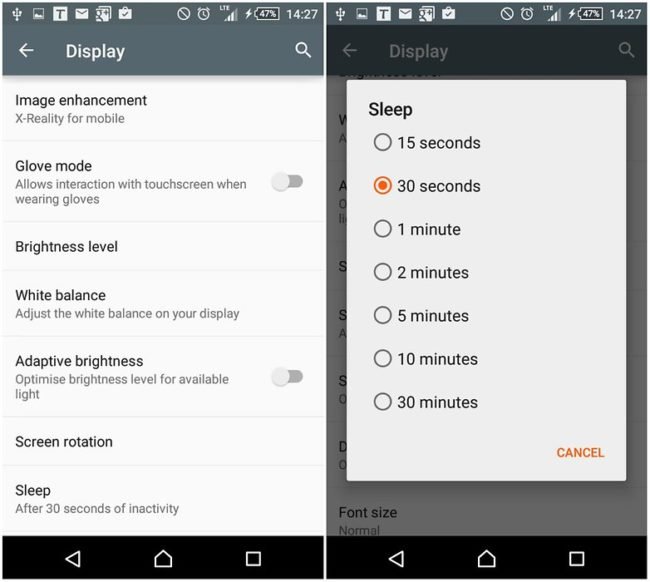
Se você não se preocupar com todas essas pequenas coisas, sua preciosa bateria morrerá em breve. Portanto, você deve configurá-lo para o valor mais baixo que possa deixá-lo confortável e sempre que precisar, basta alterá-lo conforme seu desejo.
Dica 11: Ative o modo de economia de energia
Para os usuários que usam o Android 5.0 e posterior, ativar o modo de economia de energia ajudará a aumentar a vida útil da bateria do telefone.
Para habilitar, vá para Configurações > Energia, onde você pode obter a opção se deseja ou não conservar a energia da CPU, feedback de vibração e brilho da tela.
E depois disso, selecione se deseja desligar a conexão de dados ou não quando o telefone estiver em suspensão.
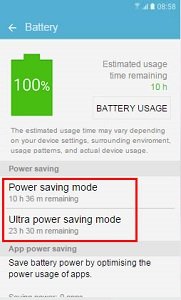
No Android 7.0 e 8.0, você tem a opção de definir o modo de economia de bateria para remover 5% ou 15% da bateria restante automaticamente.
Atualmente, alguns telefones como Samsung Galaxy S6 e HTC One M8 possuem “modo de economia de energia extrema” no qual a conexão de dados desliga automaticamente quando a tela é desligada, sincronização automática, notificação, GPS, Bluetooth e muitos outros.
Dica 12: Pare de vibrar seu telefone
Se o seu telefone estiver no modo de toque, não há necessidade de definir a vibração junto com ele.
Porque isso também consome a bateria do seu telefone em algum lugar. Vá para Configurações> Som e desmarque “Vibrar para chamadas”.
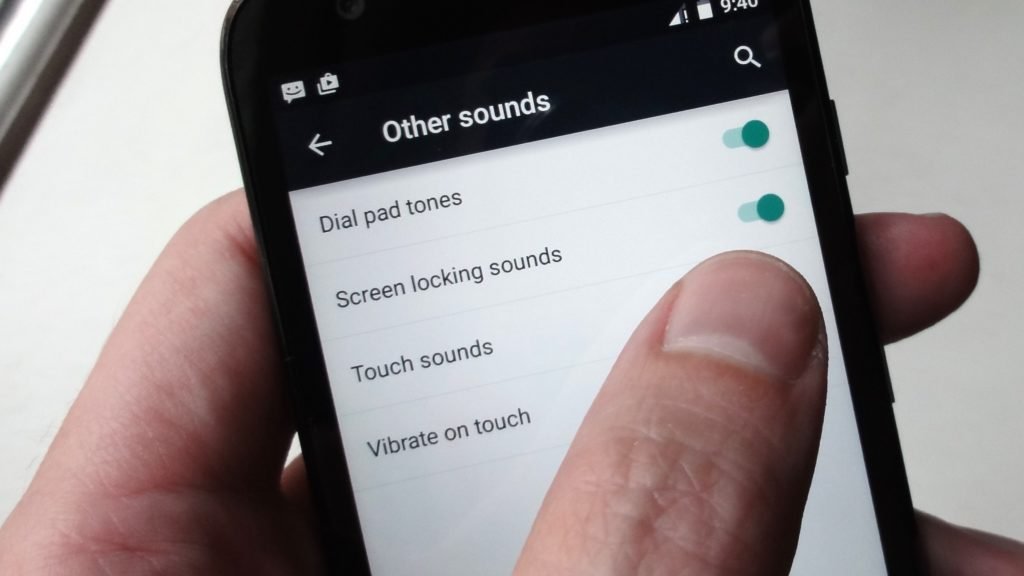
Algumas outras coisas também podem ser feitas, como desligar o feedback tátil, pouca vibração, enquanto você pressiona as teclas virtuais indo em Configurações, > Idioma e teclado e desmarcando “Retorno de vibração”.
Dica 13: Desligue o GPS
Quando não há necessidade de seu serviço de GPS, é melhor desativá-lo. Obviamente, não há necessidade de GPS todas as vezes, portanto, quando não for necessário, desligue o recurso. Vá em Configurações > Serviços de Localização e desligue o GPS.
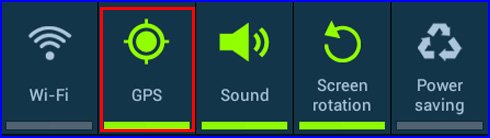
Dica 14: Desligue o Bluetooth
Hoje em dia, o recurso Bluetooth não é usado pelos usuários, mas sim, se estiver ativado, sua bateria acabará rapidamente sem o seu conhecimento. Verifique se o recurso Bluetooth está desligado ou não para economizar bateria.

Dica 15: Desligue o Wi-Fi quando não estiver em uso
Geralmente, usamos Wi-Fi no escritório ou em outro lugar quando necessário.
Mas quando você não precisa dele, é melhor desligá-lo e simplificar a coisa sem nenhuma preocupação. Basta acessar o Wi-Fi e desativá-lo para economizar a vida útil extra da bateria do seu telefone Android.
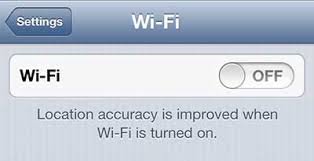
Dica 16: Evite manter atualizações meteorológicas de várias cidades
Todo mundo gosta de verificar se da cidade em que está morando.
Mas muitos deles também adoram ver as temperaturas de outras cidades que devem ser evitadas. Portanto, se você salvou várias cidades em seu aplicativo meteorológico, isso pode contribuir para problemas de drenagem pesada da bateria.
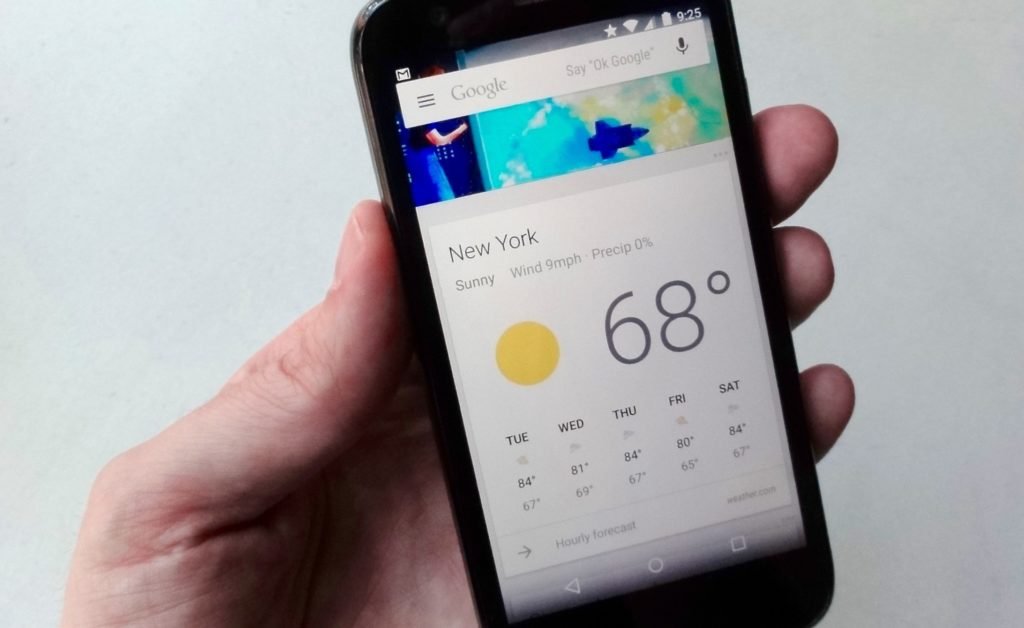
Tente remover outras cidades do seu aplicativo e mantenha a cidade do local que você está hospedado para manter a bateria do seu celular em boas condições.
Dica 17: Carregue entre 40% e 80%
Diz -se que, se você deseja que a vida útil da bateria do seu telefone Android se estenda por mais tempo, você precisa carregar seu telefone quando chegar a 40%.
Evite que a bateria desligue completamente e depois carregue-a. Sempre carregue seu telefone entre 40% e 80%.

Dica de bônus – Como fazer backup do seu telefone Android facilmente
Como é visto que os usuários do Android enfrentam problemas de drenagem de bateria com bastante frequência, onde sempre há a necessidade de carregá-lo constantemente para acessar o dispositivo.
Nessa situação, às vezes você nem consegue acessar seu telefone e alguns dados importantes, como contatos, não poderão acessar. Portanto, para evitar tais condições, você deve fazer backup de todas as suas coisas importantes no seu computador ou em outro lugar.
Você também pode usar uma ferramenta de terceiros para Android, como a ferramenta Android Dados Backup e restauração, que faz backup completo de todos os seus dados essenciais com segurança.
Quaisquer que sejam os dados que você tenha em seu telefone, é facilmente feito backup e, quando você precisa, é facilmente restaurado. Funciona para todos os dispositivos Android e sua versão do sistema operacional.
Além disso, existem alguns aplicativos que são úteis para identificar os aplicativos que fazem com que a bateria descarregue rapidamente ou outros fatores responsáveis por fazer com que sua bateria morra.
Greenify– é um dos aplicativos importantes que reconhecem os aplicativos de consumo de bateria do seu telefone. Ele funciona hibernando os aplicativos quando não estão em uso e impede que a bateria do seu telefone morra.
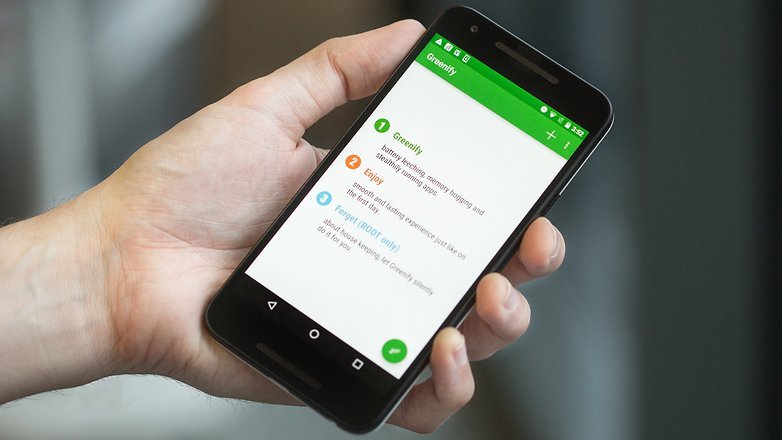
Este aplicativo possui um recurso “Agressive Doze” e “Doze on the go” especialmente para dispositivos que rodam no Android 6.0 e posterior. Este aplicativo está disponível na Google Play Store e você pode baixá-lo aqui
Doze – é mais um aplicativo útil para usuários do Android que evitam o problema de drenagem da bateria do telefone. No entanto, este aplicativo funciona apenas quando o dispositivo está desconectado e ainda está por 30 minutos.
A melhor parte é que ele pode ser usado para dispositivos rodando Android 4.1 e superior.
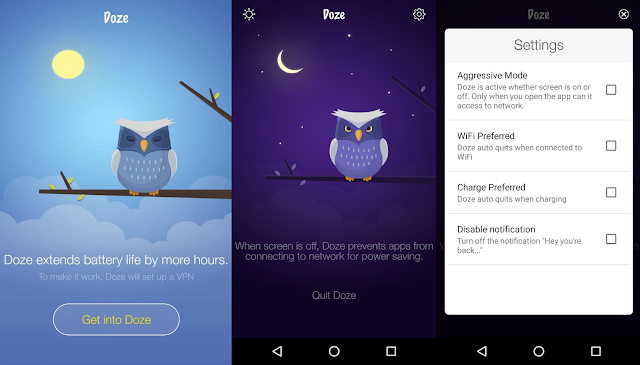
Embrulhar
Então, finalmente, quero dizer que quaisquer dicas que mencionei neste blog são fáceis de seguir para impedir que a bateria do Android seja drenada tão rapidamente.
Se depois de seguir todas essas dicas, se o seu telefone Android ainda enfrentar o mesmo problema, a única coisa que você deve fazer é trocar a bateria do seu telefone.
Sophia Louis is a professional blogger and SEO expert. Loves to write blogs & articles related to Android & iOS Phones. She is the founder of pt.android-ios-data-recovery.com and always looks forward to solve issues related to Android & iOS devices